Özellikle pandemi koşullarında stüdyo dışı konukların canlı yayına Skype/Zoom yardımı ile bağlanması artık herkesin alıştığı bir yayın biçimi oldu. Sosyal medyada canlı yayın nasıl yapılır serimizin üçüncü bölümünde Skype ve Zoom ile canlı yayın yazılımı arasında bağlantı kurmayı anlatacağız.
Eğer canlı yayın dünyasına yeni giriş yaptıysanız; yayıncılığın temel taşlarını anlattığımız ilk post’umuza göz atmanızı tavsiye ederiz.
Biz bu yazıda yaygın olarak kullanılan OBS yazılımı üzerinden bu konuyu ele alacağız ve Zoom üzerinden gideceğiz; fakat Skype ya da benzer bir görüntü kaynağını herhangi bir canlı yayın yazılımınıza tanıtmanın mantığı genel olarak aynı.
OBS’yi açtıktan sonra, yayın yaptığımız bilgisayardan Skype ya da Zoom ile normalde nasıl konuşma yapıyorsak o şekilde bağlantı kurunuz.
OBS’ye Skype ve Zoom penceresindeki görüntüyü kaynak olarak eklemek için, “Kaynaklar” tab’ının altına sağ tıkladığımızda karşımıza çıkan Window Capture/Pencere Yakalama seçeneğine tıklayın.
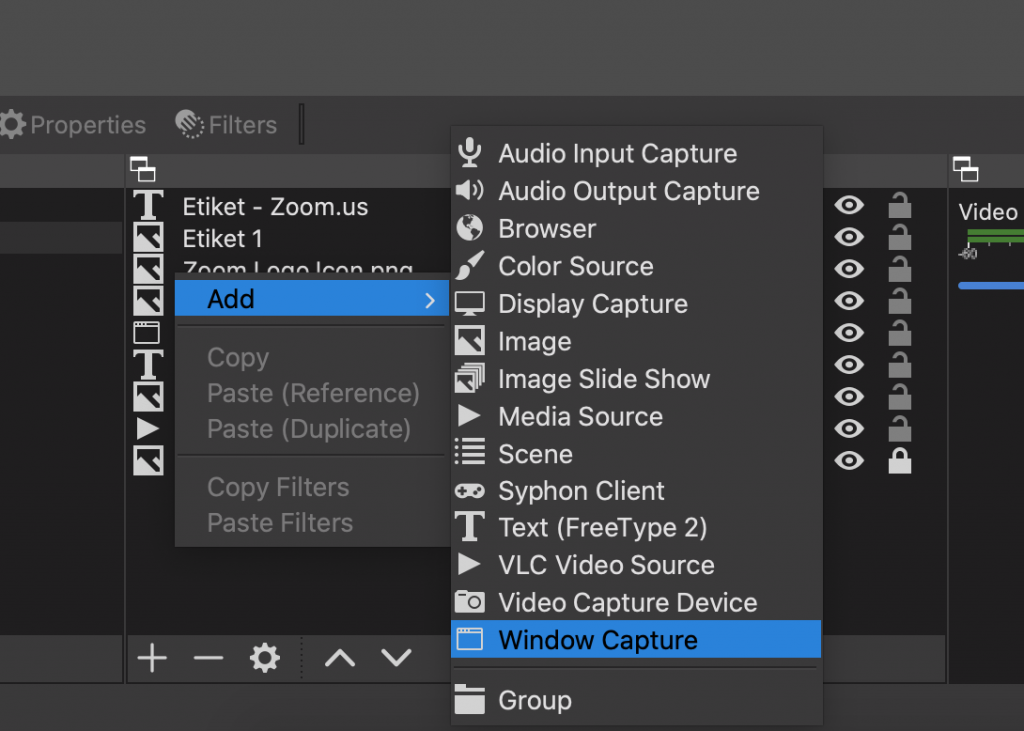
Başlattığınız Zoom/Skype görüşmesinin penceresini bulun.
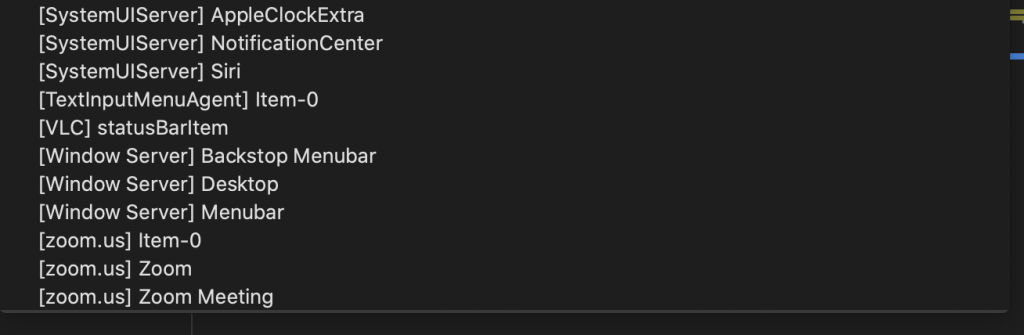
Pencere’niz OBS ekranına gelecek.(Eğer gelmediyse Zoom’un Settings kısmından Video moduna gelip Advanced kısmına girdiğinizde Video Rendering Method kısmından Direct3D11 seçeneğine gelip tekrar deneyebilirsiniz.)
Aşağıdaki görselden anlaşılacağı üzere pencereyi yakaladığınızda Zoom arayüzünün öğeleri de olacak. Bunları silmek için Alt (Mac için option) tuşuna basarak görüntünüzü croplayın yayında gözükmesini istediğiniz boyuta getirin.
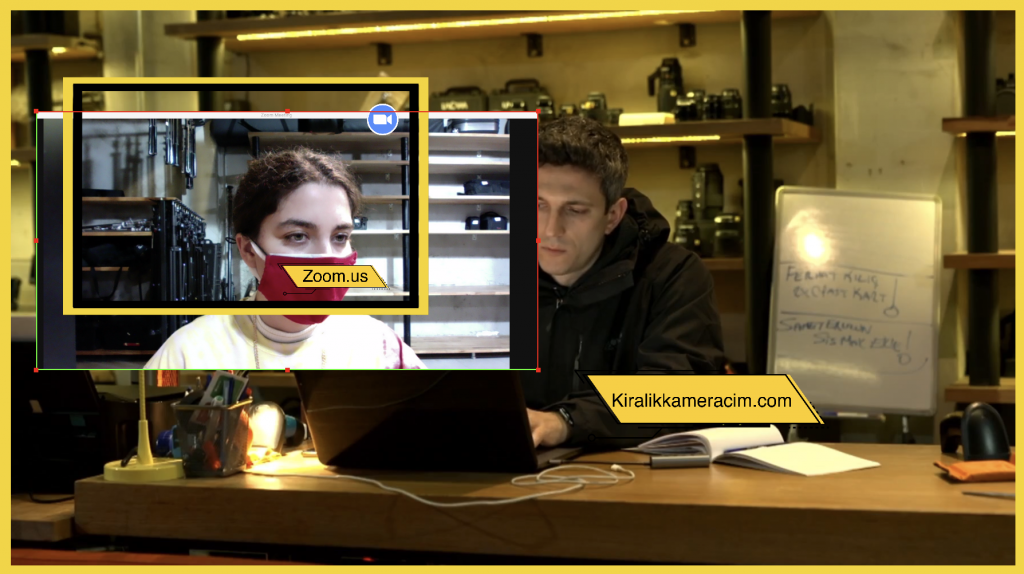

Görüntü kısmı tamam; fakat zaman zaman ses kısmı biraz daha çetrefilli olabiliyor. Zoom ve Skype ve benzeri yazılımlar görüşmeler sırasında tekrarlamaları önlemek için bilgisayar sahibinin kendi sesini kısarak konuşmacının kendi sesini gecikmeli olarak duymasını engelliyor. Aşağıdaki grafikte görüldüğü üzere konuşmacıya giden seste eğer kendi sesi olursa konuşmakta oldukça zorlanacaktır. Veya ondan seken genel canlı yayın sesi, gecikme yaparak yayın sırasında bir gürültü oluşturabilir.
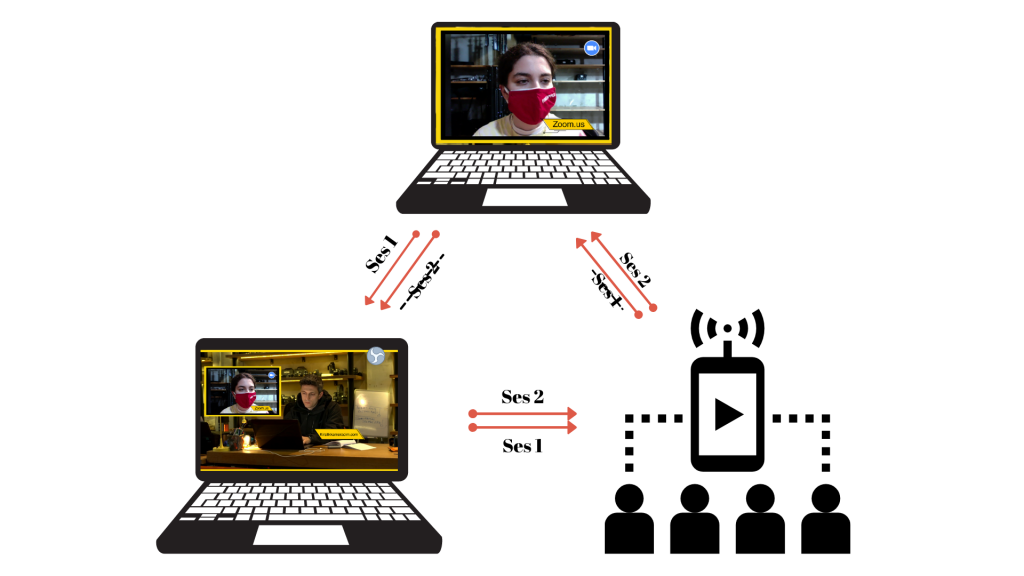
Bu durum tek bir konuk ve tek bir stüdyo kaynağı varken sorun teşkil etmese de proje hibritleştikçe her projenin özelliklerine yeni çözümler üretmek gerekiyor. bunun için Voicemeteer Banana ya da benzeri sanal bir mikser kullanılarak Skype/Zoom ve OBS’ye girecek ve çıkacak olan seslerin nizamının tutulması gerekmektedir. Veya ekstra bir bilgisayar yardımıyla seslerin takibinin daha kolay yapılabileceği farklı bir atmosfer oluşturmak faydalı olacaktır. Canlı yayınlarda sanal ses mikseri kullanımından bir sonraki yazımızda bahsediyor olacağız.

